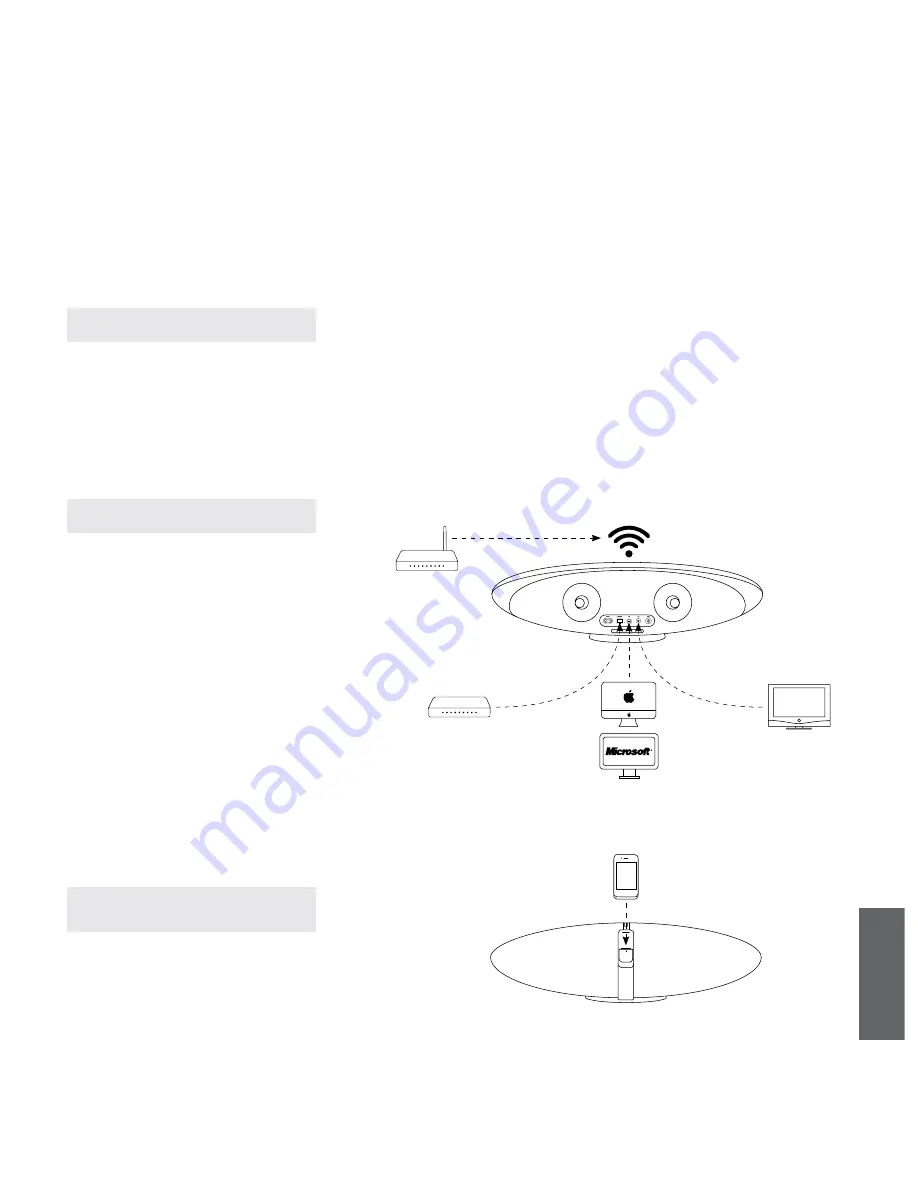
118
简
体
中
文
3.2 Zeppelin Air 功能
图6显示连接了所有可行音频源的Zeppelin Air。
将Zeppelin Air从
Standby
待机或
Sleep
睡眠模式下
开启后:
•
可以聆听iPod或iPhone上的音频。
•
可以将iPod或iPhone视频输出至电视或显示器,并
使用Zeppelin Air输出音频。
•
可以通过连接到有线或无线网络,透过AirPlay聆听
iTunes音频。
•
可以通过Zeppelin Air
AUX
辅助输入聆听其他数字
或模拟音频源。
•
可以通过USB聆听电脑上存储或串流的音频。
注意:有关使用 Zeppelin Air USB输入的详细信
息,请参见第6节。
•
你可以使用遥控器
Volume
音量键或 Zeppelin Air
Volume
音量按钮来控制音量。
•
如果已将iPod或iPhone插入底座,或通过AirPlay
将Zeppelin Air连接到iTunes,则可以使用遥控器
Play
播放/
Pause
暂停键来播放或暂停音频,或使用
Next
下一首和
Previous
上一首键来选择上一首或
下一首曲目。
•
你可以使用遥控器
Input
输入键或 Zeppelin Air
Standby
待机按钮顺次选择已连接的输入。
注意:切换Zeppelin Air输入时会有短暂的延迟。
这是因为需要重新建立USB、网络或iPod通信。
3.3 调节Zeppelin Air声音
使用Zeppelin Air时,如果其接近墙壁或角落,则可
能会过分增大所播放音乐的低音元素。你可以通过遵
循以下步骤来减弱低频。
•
将Zeppelin Air从
Standby
待机模式开启,然后将
iPod或iPhone插入底座并播放音乐。播放音乐期
间,请选择iPod或iPhone
Settings
设置图标。
•
滚动到
Setting
设置页面的底部,然后选择
Speakers
扬声器。
•
预设的Zeppelin Air设置为
Bass
低音
0
。这非常适
合远离墙壁或角落使用的 Zeppelin Air。
Bass
低
音
-1
可降低低频输出,适合背后靠近墙壁使用的
Zeppelin Air。
Bass
低音
-2
可再降低低频输出,
适合靠近角落使用的Zeppelin Air。此外,还提供
Bass
低音
+1
和
Bass
低音
-3
选项,以符合个人偏
好。你可以选择任何选项,以使一系列的音乐达到
最佳音质效果。只要你选择显示该选项,就会出现
低音调节。
•
将插入底座的iPod或iPhone移除后,所选低音调节
设置会保留在Zeppelin Air中,并会应用到所有的
Zeppelin Air输入。
注意:将Zeppelin Air与AirPlay或者插入底座的
iPod或iPhone结合使用时,最好关闭所有均衡控
制。请选择“flat直平”均衡选项。
3.4 Zeppelin Air自动输入切换
在某些情况下,Zeppelin Air会自动切换到其AirPlay
输入,或从
Sleep
睡眠模式下开启:
•
选择了底座输入及插入底座的iPod或iPhone已停止
播放时,如果iTunes串流的音频出现在 AirPlay输
入,系统将自动选择AirPlay输入。
•
选择了USB或
AUX
辅助输入但未播放任何音频时,
如果iTunes串流的音频出现在 AirPlay输入,系统将
自动选择 AirPlay输入。
•
Zeppelin Air处于
Sleep
睡眠模式下时,如果iTunes
串流的音频出现在 AirPlay输入, AirPlay则会自动
开启并播放串流的音频。
图 6
Zeppelin Air 连接
Summary of Contents for Zeppelin Air
Page 1: ...Zeppelin Air ...













































